
![SĂĄdan sender du automatisk svar pĂĄ meddelelser og opkald, nĂĄr du er optaget [Android] SĂĄdan sender du automatisk svar pĂĄ meddelelser og opkald, nĂĄr du er optaget [Android]](http://beogradionica.com/img/android-2017/how-to-send-an-auto-reply-to-messages-and-calls-when-you-re-busy-3.jpg)
Svar til beskeder eller telefonopkald, når du kører, er farligt. På trods af de mange virtuelle assistent-apps, der er tilgængelige, bør du stadig undgå at bruge din telefon, når du kører. Den bedste praksis er at skifte den for ikke at forstyrre tilstanden. Hvis du har en iPhone, der kører iOS 11, kan du aktivere ikke forstyrre under kørslen. Hvis du har en Android-telefon, overvej at installere Kan ikke tale . Det er en gratis Android-app, der kan sende et automatisk svar på beskeder og opkald. Hvis du nogensinde er optaget, skal du bare aktivere det, og det vil lade folk vide, at du har travlt i øjeblikket.
Kan ikke tale er i øjeblikket i beta, før du kan hente appen, skal du være med i betaversionen program. Under testen fungerede appen uden problemer, men du skal stadig huske, at appen er i beta og håndter dine forventninger.
Installer kan ikke tale, når du er med i betaen. App'en kan automatisk svare på meddelelser og opkald og appmeddelelser. Du kan aktivere et automatisk svar til dem individuelt. For apps skal du give Kan ikke tale adgang til dine underretninger og derefter vælge hvilke apps den skal svare på. For at redigere det automatiske svar, som appen sender, skal du trykke på redigeringsknappen under 'Automatisk svarbesked'.
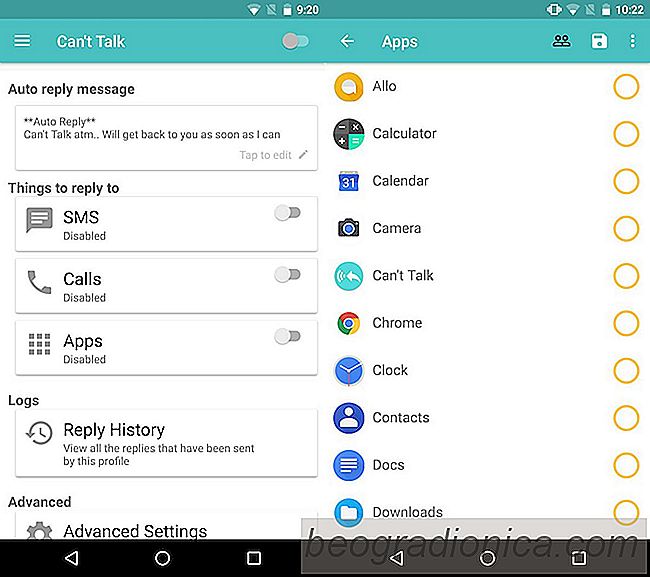
Appen svarer på en besked eller en tekst fra den samme person en gang hvert femten minutter. Det betyder, at hvis din mor ringer til dig igen og igen, får hun et svar, når du savner sit første opkald, og det næste automatisk svar er femten minutter for sent, hvis hun stadig ringer. Du kan ændre denne frekvens ved at gå til appens avancerede indstillinger. Her kan du reducere frekvensen til 30 minutter, 1, 2, 4 og 8 timer, eller du kan have Kan ikke tale, send et automatisk svar til hver enkelt tekstbesked eller et ubesvaret opkald.
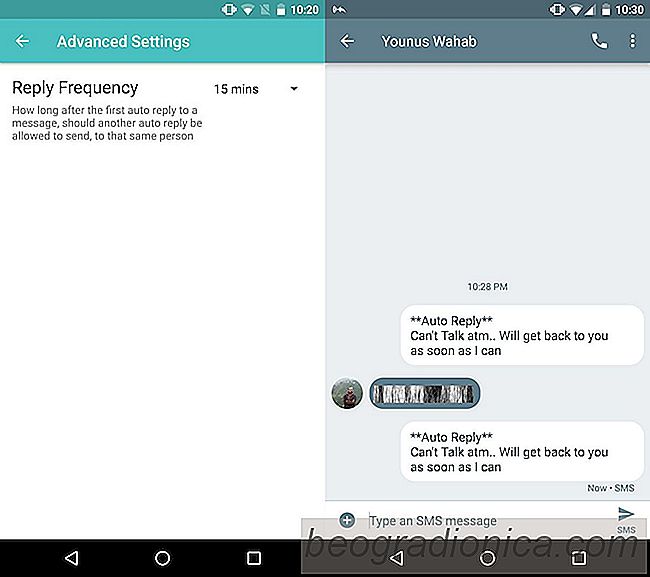
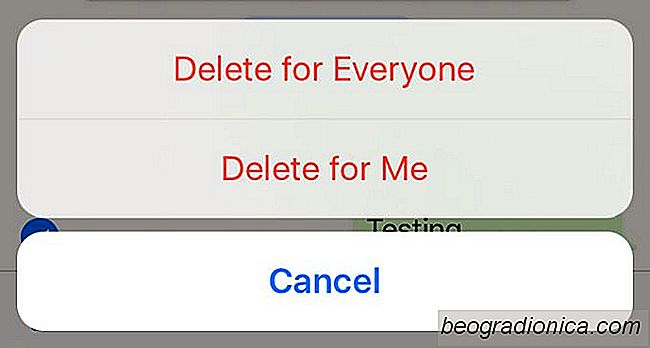
SĂĄdan afgives en besked pĂĄ Whatsapp
Vi har alle på et tidspunkt i vores liv sendt en besked, som vi senere beklagede. Disse ulykker spænder fra det harmløse til det inkriminerende. Lige efter vi slår send, indser vi, at vi har lavet en forfærdelig fejl, og der er ingen tilbagekald, medmindre du bruger Whatsapp. Whatsapp ruller ud en ny funktion for at tage tilbage sendte beskeder.
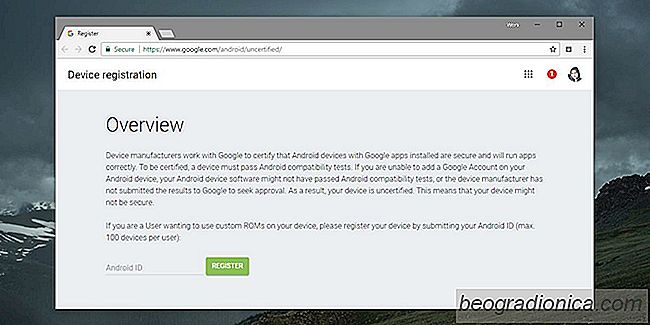
SĂĄdan repareres "Enheden er ikke certificeret af Google" Fejl pĂĄ Android
Google kræver, at alle Android-enheder overholder og opfylder kravene beskrevet i Kompatibilitetsdefinitionsdokumentet, for at enheden skal kunne leveres med Googles lagerapps, som omfatter Play Butik-appen. Enheder, der ikke opfylder disse krav, er, for så vidt angår Google, ikke sikre. Brugere af disse enheder kan selvfølgelig stadig få apps ved at downloade APK'en fra Google Play Butik sideloading dem, men du kan ikke logge ind på appen.